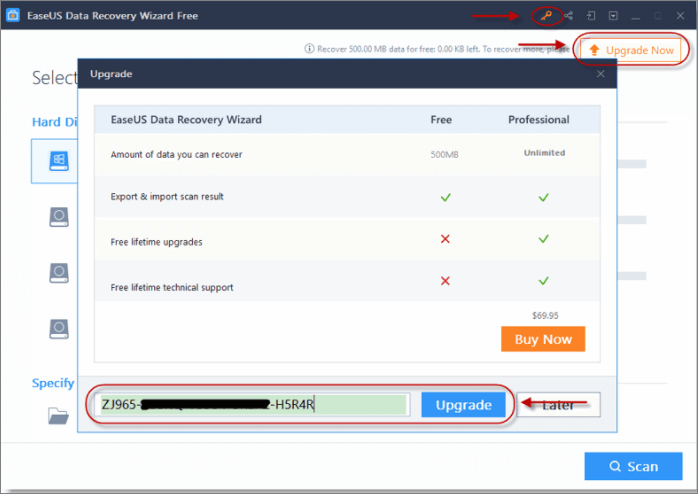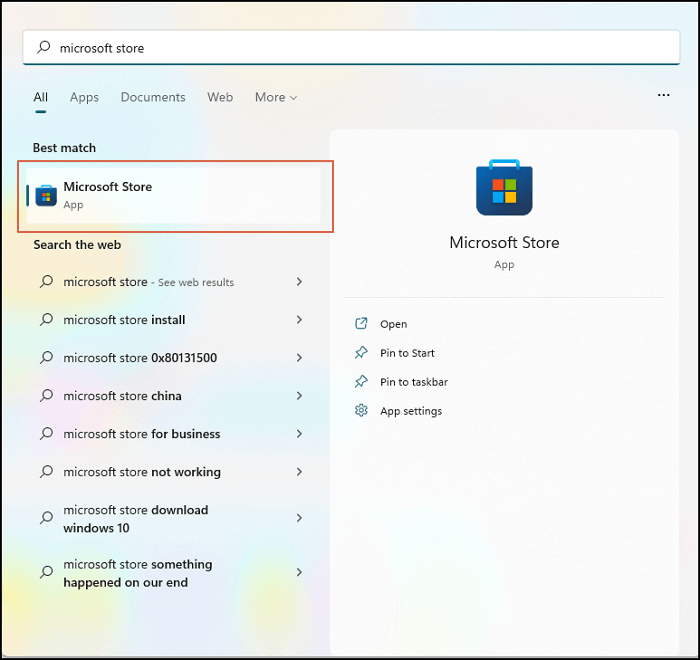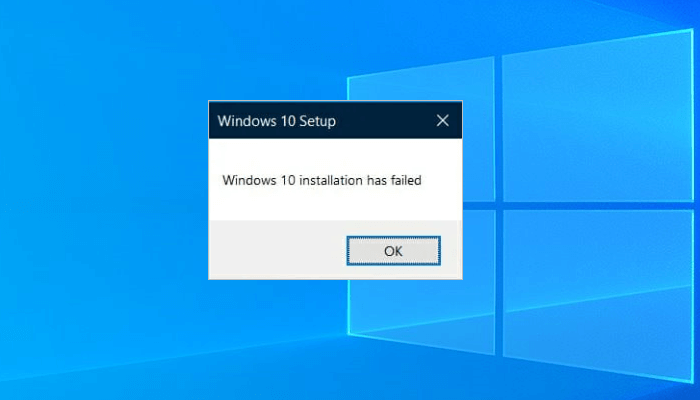페이지 목차
페이지 내용:
RAID 란 무엇입니까
RAID는 Redundant Array of Independent Disks의 약자입니다. 간단히 말해서 RAID는 여러 개의 독립적인 물리적 하드 디스크를 서로 다른 방식으로 결합하여 하드 디스크 그룹(논리적 하드 디스크)을 구성하여 단일 디스크보다 높은 저장 성능과 데이터 백업 기능을 제공하는 기술입니다. 디스크 어레이를 구성하는 다양한 방법을 RAID 레벨이라고 합니다.
RAID 데이터 손실 원인
RAID 디스크는 중복성과 내결함성이 더 높지만 때때로 디스크 오류도 발생합니다. 예를 들어, RAID 어레이에 액세스할 수 없거나 RAID 구성이 손상되거나 재구축됩니다. 이 경우 RAID 데이터가 손실됩니다. RAID 데이터 손실의 일반적인 원인은 다음과 같습니다.
- 의도하지 않은 데이터 삭제
- 파일 시스템 손상
- 컨트롤러 오류
- 잘못된 RAID 재구축
- 손상되거나 손상된 RAID 구조
- 바이러스 또는 맬웨어 공격
- 갑작스러운 정전 또는 서지
Windows에서 RAID 복구 서비스란?
RAID 오류가 발생하면 더 이상 RAID 드라이브 사용을 중지하십시오. 즉시 시스템을 종료하고 RAID를 재설정하거나 디스크를 확인하여 파일 시스템을 복구하지 마십시오.
그런 다음 전문 RAID 복구 서비스를 찾아야 합니다. EaseUS는 효과적인 RAID 데이터 복구 옵션을 제공합니다. 수동 RAID 복구 서비스를 선택하거나 손상된 RAID 디스크를 수정하고 저렴한 가격으로 데이터를 복원할 수 있습니다. 또는 NAS RAID 복구 소프트웨어를 사용하여 Synology, QNAP, ASUSTOR, Buffalo, Western Digital 등의 EXT4 및 Btrfs 기반 NAS 드라이브를 복구 할 수 있습니다.
원격 RAID 복구 서비스, RAID 어레이 배송 필요 없음
EaseUS 1:1 원격 지원은 광범위한 OS 및 장치 문제를 해결하기 위해 프리미엄 기술 지원을 제공합니다. 당사의 전담 엔지니어는 데이터 복구 분야에서 10년 이상의 경험을 보유하고 있습니다. 원격 데스크톱 세션을 통해 다양한 어려움을 해결할 수 있습니다.
일대일 수동 복구 서비스로 무료 진단 후 다음과 같은 서비스를 제공할 수 있습니다. 수십 년의 경험을 가진 당사의 엔지니어는 지식이 풍부하고 손상된 RAID 구조를 복구하고 모든 RAID 수준에서 데이터를 복원할 수 있습니다.
- RAID 0, RAID 1, RAID 5, RAID 6, RAID 10 등을 포함한 모든 RAID 레벨에서 데이터를 복원합니다.
- QNAP, Synology, WD, Buffalo 등과 같은 엔터프라이즈 RAID에서 데이터 복구
- 문제로 인해 손실된 RAID 데이터 검색
- GPT 보호 파티션이 되는 디스크 수정
- 배송할 필요 없이 원격으로 RAID에서 데이터 복구
RAID 복구 서비스의 경우 RAID에 액세스할 수 없거나, 결함이 있거나, 재구성되거나, 기타 비물리적 손상 시나리오에 관계없이 당사 전문가가 RAID 디스크를 복구하고 데이터를 효율적으로 복구하는 데 도움을 드릴 수 있습니다.
가장 중요한 것은 원격 데이터 복구 서비스를 지원한다는 것입니다. 따라서 RAID 디스크를 당사에 배송할 필요가 없으며 오랜 시간을 기다려야 합니다. 우리의 서비스는 매우 편리하고 시기적절합니다.
디스크를 꺼낼 필요가 없는 매우 쉬운 NAS RAID 복구 소프트웨어
Network Attached Storage 는 사용자에게 다양한 플랫폼에서 다양한 데이터 저장, 관리 및 공유 솔루션을 제공합니다. NAS는 RAID 0, RAID 1, RAID 5 또는 RAID 10과 같은 여러 RAID 구성 유형을 사용합니다.
우발적인 삭제, 파일 시스템 손상, RAID 포맷 또는 바이러스 감염과 같은 NAS RAID 장치에 문제가 있는 경우 EaseUS NAS 데이터 복구 소프트웨어 를 사용하여 파일을 효율적으로 복구하고 복원할 수 있습니다.
EaseUS NAS 데이터 복구 소프트웨어 하이라이트:
- Synology, QNAP, ASUSTOR, Buffalo, Western Digital 등의 NAS 장치에서 데이터 복구
- Btrfs 및 EXT4 파일 시스템 드라이브에서 파일 복원
- Windows 11/10 및 Windows Server 2022/2019/2016에서 NAS 데이터 검색
1단계. NAS 서버를 선택하고 복구를 시작합니다.
Windows 11/10 64비트 컴퓨터에 EaseUS Data Recovery Wizard를 다운로드하여 설치합니다. 이 소프트웨어를 열 때 "NAS 복구"를 선택하십시오. 모든 NAS 서버가 자동으로 나열되고 대상 NAS 장치를 선택하고 "스캔"을 클릭합니다.

2단계. NAS 서버에서 SSH 서비스를 활성화합니다.
"제어판 > 터미널 및 SNMP"로 이동하여 "SSH 서비스 활성화" 상자를 선택합니다. 그런 다음 원격 액세스용 포트를 보고 기억하고 EaseUS Data Recovery Wizard를 열고 "다음"을 클릭합니다.

3단계. NAS 서버에 원격으로 연결합니다.
이 소프트웨어는 IP와 포트를 자동으로 감지합니다. 사용자 이름과 암호를 입력하기만 하면 됩니다. IP 주소 또는 포트가 올바르지 않은 경우 수동으로 수정할 수 있습니다. 그런 다음 "지금 연결"을 클릭하십시오.

4단계. 분실/삭제된 NAS 데이터 복구
그러면 EaseUS 데이터 복구 소프트웨어가 NAS에 연결하고 NAS 장치 스캔을 시작합니다. 스캔 후 NAS 서버에서 삭제, 손실 또는 기존 파일이 모두 표시됩니다.
"필터" 기능을 적용하거나 "파일 또는 폴더 검색" 옵션을 클릭하여 하드 드라이브에서 손실된 파일을 찾을 수 있습니다. 서버에서 손실된 원하는 NAS 파일을 선택하고 "복구"를 클릭하여 다른 위치에 저장하십시오.
Windows 10에서 삭제된 BitLocker 파일을 복원하려면 "복구" 버튼을 클릭하십시오.

더 읽어보기: 일반적인 RAID 수준
지속적인 개발 후 RAID 기술은 RAID 0에서 더 많은 RAID 수준으로 변경되었습니다. 또한 RAID 10(RAID 0과 RAID 1의 조합), RAID 50(RAID 0과 RAID 5의 조합) 등과 같은 기본 RAID 수준의 일부 조합이 있습니다. RAID 레벨이 다르면 스토리지 성능, 데이터 보안 및 스토리지 비용이 다릅니다. 그러나 우리는 다음 RAID 형식을 가장 일반적으로 사용합니다.
| 수준 | 정의 |
|---|---|
| RAID 0 | 스트라이프 또는 스트라이핑이라고도 하는 RAID 0은 모든 RAID 레벨 중 최고의 스토리지 성능을 제공합니다. 두 개의 하드 디스크를 하나의 디스크로 결합하고 각 디스크의 데이터를 지속적으로 분할합니다. 그러나 RAID 0은 데이터 보호를 제공하지 않습니다. 하드 드라이브가 손상되면 모든 데이터가 손실됩니다. 따라서 RAID 0은 높은 데이터 가용성이 필요한 중요한 영역에서 사용할 수 없습니다. |
| RAID 1 | RAID 1은 디스크 미러링을 통해 데이터 중복성을 구현하고 독립 디스크 쌍에서 상호 백업 데이터를 생성합니다. 높은 데이터 보안 및 가용성을 제공합니다. 디스크에 장애가 발생하면 시스템은 장애가 발생한 데이터를 재그룹화하지 않고 자동으로 미러 디스크로 전환합니다. RAID 1은 용량이 하드 디스크의 용량과 같기 때문에 모든 디스크 어레이의 단가가 가장 높습니다. |
| RAID 5 | RAID 5는 스토리지 성능, 데이터 보안 및 스토리지 비용의 균형을 유지하는 스토리지 솔루션입니다. RAID 5는 RAID 0과 동일한 데이터 읽기 속도, 높은 디스크 공간 활용도, RAID 1보다 낮은 저장 비용을 제공하므로 RAID 5가 널리 사용됩니다. |
| RAID 6 | RAID 5를 기반으로 하는 RAID 6 기술은 데이터 보호를 더욱 강화하도록 설계되었습니다. RAID 6은 높은 데이터 중복성을 제공합니다. 그러나 패리티 추가로 인해 쓰기 효율성이 RAID 5보다 나쁘고 제어 시스템 설계가 더 복잡합니다. 두 번째 블록의 패리티 영역도 유효 저장 공간을 줄입니다. |
| RAID 10 | Raid 10은 Raid 1과 Raid 0의 조합입니다. 패리티 검사를 사용하여 스트라이프 미러링을 구현합니다. RAID 0은 높은 읽기/쓰기 효율성을 제공하고 RAID 1은 높은 데이터 보호 및 복구 기능을 제공하기 때문에 RAID 10은 비용 효율적입니다. 거의 모든 RAID 컨트롤러 카드가 이 수준을 지원합니다. 그러나 RAID 10의 스토리지 용량 활용도는 RAID 1보다 50% 낮습니다. |
마무리
RAID 디스크를 복구하고 데이터를 복원하는 것은 일반 사용자에게 쉬운 일이 아닙니다. 그러나 딜레마에 빠진 경우 주저하지 말고 저희에게 연락해 주시면 시기적절한 RAID 복구 서비스를 제공해 드리겠습니다. 원격 복구 서비스 또는 NAS 데이터 복구 소프트웨어를 선택하여 상황에 따라 RAID 드라이브에서 삭제되거나 손실된 파일을 복원할 수 있습니다.
-
EaseUS의 Sue는 파티션 관리와 데이터 복구, 그리고 컴퓨터 관련 문제에 대한 전공 지식을 가지고 있습니다. IT 초보자들도 쉽게 이해할 수 있도록 최선을 다하고 있습니다.…

20+
년 경험

160+
개 지역

72 Million+
누적 다운로드 수

4.8 +
트러스트파일럿 평점

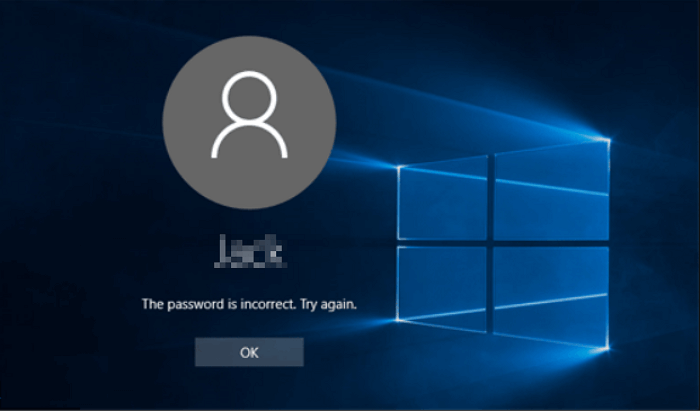
 September 03,2025
September 03,2025